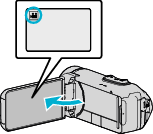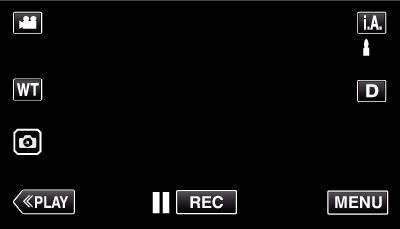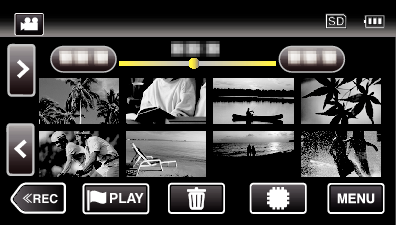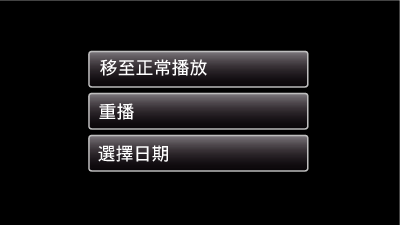您可以播放所拍影片的摘要(摘要播放)。
這項功能對快速檢查影片內容很有用。
摘要播放
摘要播放類型
從下列中選擇摘要播放類型。若選擇“自動”,會以縮短影片至預設時間長短的方式播放。
項目 |
說明 |
|---|---|
|
自動 |
以縮短影片至預設時間長短的方式播放。 |
|
笑臉場景 |
以摘要方式播放偵測到笑容的場面。 當“觸碰優先AE/AF”設為“臉部追蹤”或“關”時,可在正常錄製期間進行笑臉檢測(“延時錄影”和“錄影日期/時間”除外)。 |
|
已登錄臉部場景 |
播放主要含有已登錄臉部人物的場面 |
|
已標記場景 |
將錄影時加了標記的場面接合起來,進行摘要播放。 |